Bazı yazılımlar yalnızca CD/DVD diskler üzerinde kurulum paketleri şeklinde değil, aynı zamanda bir arşive paketlenmiş bir uygulama olarak da sağlanır. Arşivden yüklemek mümkün değil, çünkü içindeki dosyalar özel bir algoritmaya göre paketlenir. Bu nedenle, arşivi kurmadan önce paketinden çıkarmalı ve ardından bu programı kurarken önerilen adımları izlemelisiniz. Arşiv herhangi bir yazılımı içerebilir, Adobe Photoshop ile bir arşivi açma örneğini ele alacağız.
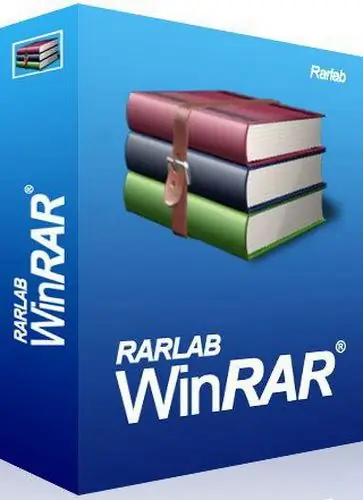
Gerekli
Arşivde WinRar yazılımı, Total Commander, Adobe Photoshop
Talimatlar
Aşama 1
Arşivlerle çalışan birçok program var. PC kullanıcıları arasında en popüler yardımcı program WinRar'dır. Program, her tür arşivi oluşturmak ve düzenlemek için çok çeşitli eylemler içerir. Program ücretlidir, ancak 30 günlük ücretsiz erişimi vardır. Sonunda bu yardımcı programı satın almaya karar verebilirsiniz. Arşivi yalnızca bir kez açmanız gerekiyorsa, WinRar kullanışlı olacaktır. Programı geliştiricinin resmi web sitesinden indirebilirsiniz.
Adım 2
Programı kurduktan ve başlattıktan sonra, bir gezgin paneline benzeyen ana program penceresini göreceksiniz. Arşivinizi Adobe Photoshop ile açmak için aradığınız arşivi bulun ve ana panelde bulunan "Çıkart" butonuna tıklayın. Açılan menüde, arşiv dosyalarını çıkarmak istediğiniz klasörün yolunu seçin ve ardından "Tamam" düğmesini tıklayın. Dosya çıkarma prosedürü sona erdi.
Aşama 3
Total Commander dosya yöneticisi, çeşitli arşivleyiciler için yerleşik yardımcı programlara sahiptir. Bu programa alıştıysanız, arşivleri açmak birkaç saniye sürecektir. Sol veya sağ bölmede Adobe Photoshop arşivini bulun, karşı bölmede arşiv dosyalarını çıkarmak istediğiniz klasörü açın. Arşiv sekmesine gidin (Sekme tuşuna basarak), Dosyalar menüsünü tıklayın, ardından Paketi Aç'ı seçin (veya Ctrl + F9 tuşlarına basın). Açılan pencerede arşivin adını ve klasörün yolunu kontrol edin, ardından "Tamam" düğmesini tıklayın.






